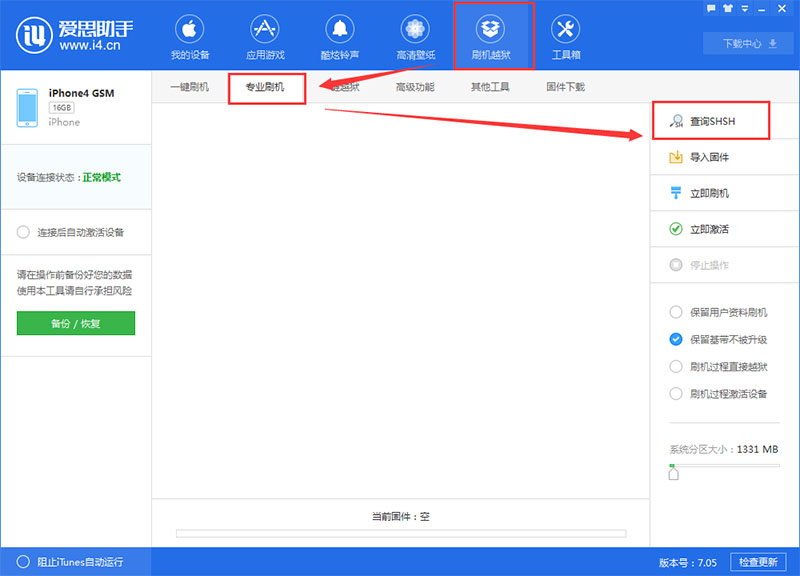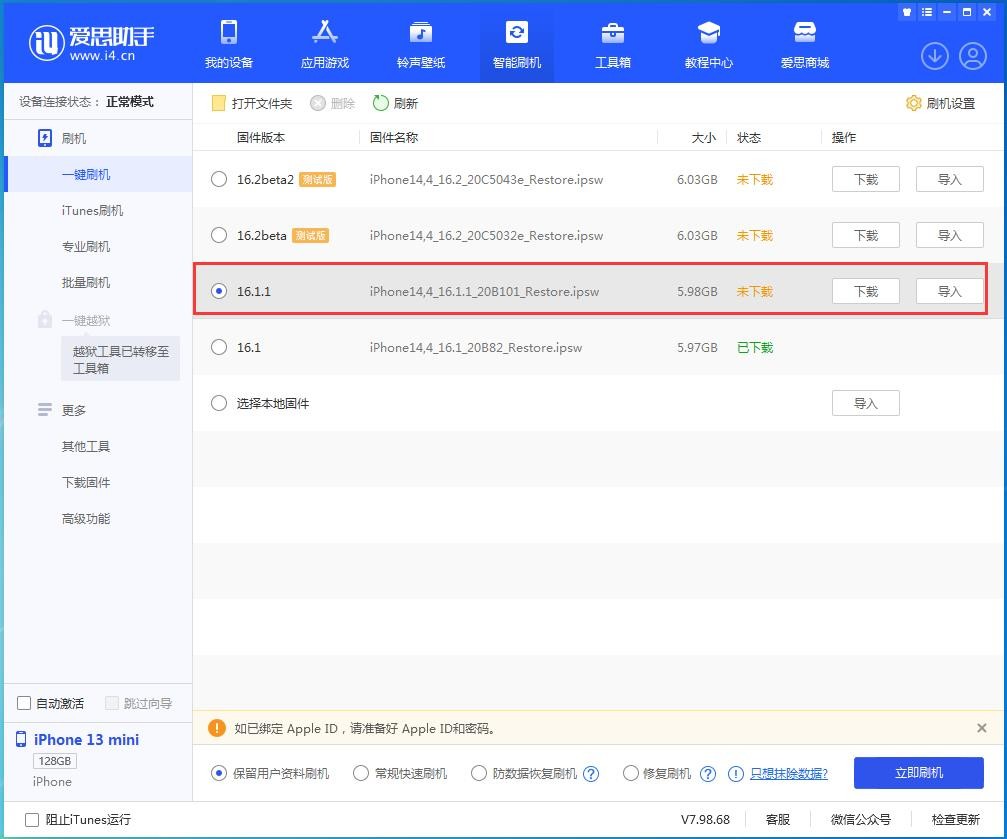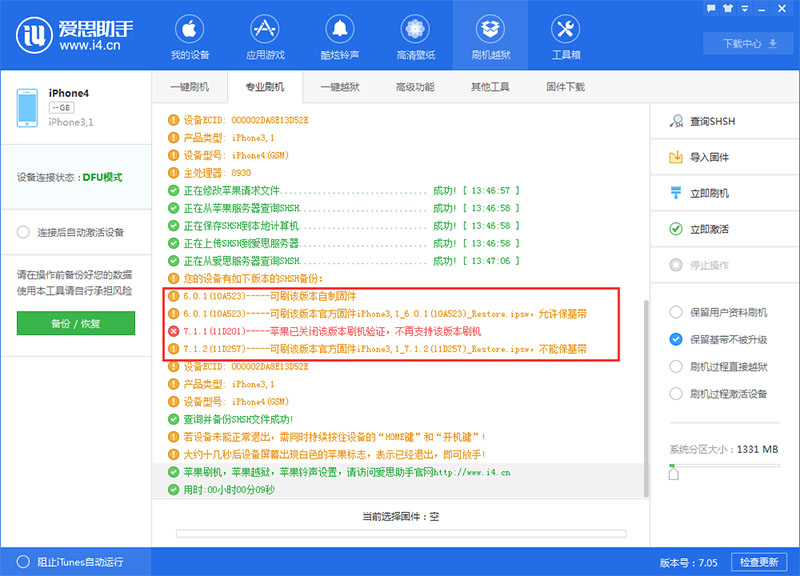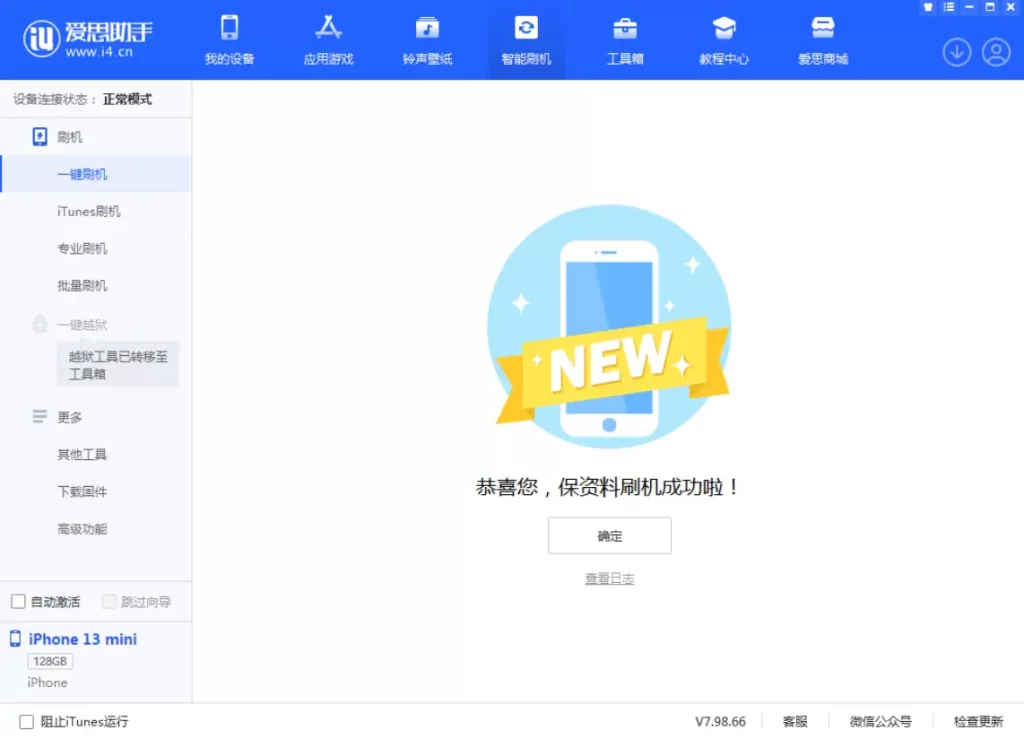要使用爱思助手刷机,请先下载并安装爱思助手软件到电脑。连接你的设备至电脑,打开软件后选择“刷机越狱”功能,选择合适的固件进行下载。下载完成后,点击“开始刷机”,按提示操作即可完成刷机过程。确保整个过程中设备连接稳定。
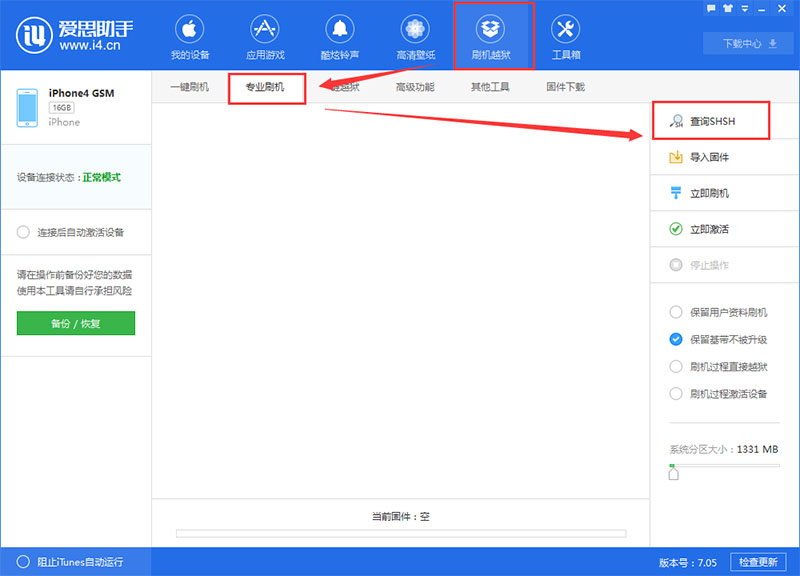
爱思助手刷机前的准备工作
检查设备兼容性和需求
- 确认设备支持列表: 在使用爱思助手下载好的应用前,首先需要访问其官方网站或相关文档,查看您的设备是否在支持刷机的列表中。这一步是必须的,因为不是所有设备都可以使用爱思助手进行刷机。
- 检查固件版本需求: 确定爱思助手支持为您的设备刷入的固件版本。有时,某些版本的固件可能不适用于特定的硬件,或者可能存在与当前操作系统不兼容的风险。
- 确保设备状态良好: 确保设备没有硬件问题,如电池损坏、屏幕故障等,因为刷机过程中设备需要在最佳状态运行以避免中断,中断可能导致设备变砖。
备份设备数据以防数据丢失
- 使用iTunes或iCloud备份: 在进行任何刷机操作前,使用iTunes或iCloud备份您的设备是一个安全的选择。这可以保证如果刷机过程中发生意外,您可以恢复到之前的状态。
- 使用爱思助手备份: 爱思助手本身也提供了数据备份功能。打开软件,连接设备,选择“数据管理”菜单下的备份选项,按提示操作可以轻松备份您的个人数据,如照片、联系人、消息等。
- 检查备份的完整性和可恢复性: 在刷机前,确保检查备份的完整性。尝试从备份中恢复几个文件到另一设备,确保备份文件未损坏且数据完整,这样在任何紧急情况下都能保证数据的安全恢复。
下载和安装爱思助手
如何正确下载爱思助手
- 访问官方网站: 为确保软件的安全性和可靠性,应直接访问爱思助手官方网站进行下载。官方网站通常提供最新版本的下载链接和更新信息。
- 避免非官方源: 避免使用第三方网站下载爱思助手,因为这些来源可能包含恶意软件或已被修改的版本,可能对您的设备安全构成威胁。
- 检查系统要求: 在下载前,确认您的计算机操作系统满足爱思助手的最小系统要求。这些信息可以在官方网站的下载页面找到,确保软件能够在您的计算机上正常运行。
安装步骤详解
- 启动安装程序: 下载后,找到下载的安装文件,通常是一个.exe或.dmg文件,双击该文件启动安装程序。
- 遵循安装向导: 安装过程中,安装向导会引导您完成安装。这包括接受许可协议、选择安装位置以及决定是否创建快捷方式等步骤。
- 完成安装并运行: 完成所有安装步骤后,点击“完成”按钮。安装程序可能会提供选项直接启动爱思助手。首次启动时,可能需要配置一些初始设置,如语言选择和设备连接偏好。
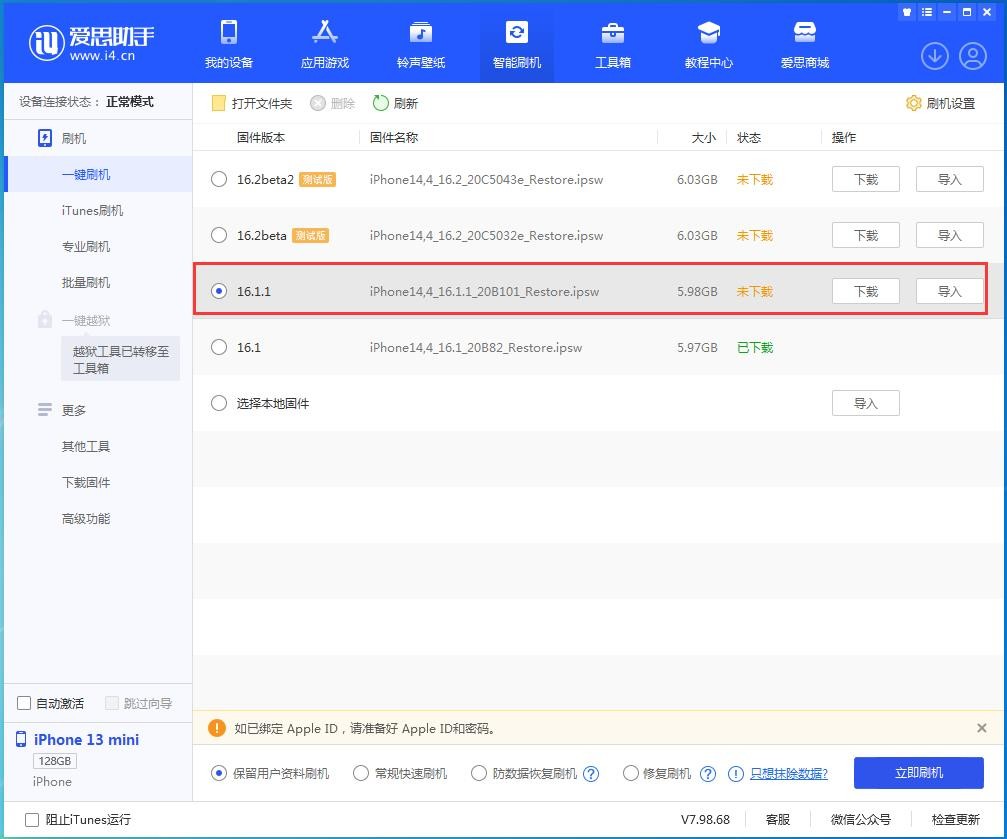
选择合适的固件版本
理解不同固件版本的特点
- 稳定性与性能: 通常,官方发布的最新稳定版固件会提供最佳的性能和最广泛的兼容性,同时包括最新的安全更新和功能改进。然而,开发者预览版或测试版可能包含新功能,但稳定性和可靠性较低。
- 支持的设备: 不同固件版本可能仅支持特定的设备型号。在选择固件时,确保该版本支持您的设备型号,以避免兼容性问题。
- 功能和定制选项: 某些固件可能包括额外的定制选项和增强功能,适用于高级用户。了解每个版本的功能特点可以帮助您根据需求做出选择。
选择最适合您设备的固件
- 核对设备型号和固件兼容性: 在爱思助手中,首先确认您的设备型号,并核对可用固件列表,确保选择的固件版本与您的设备兼容。
- 评估固件的更新历史和用户反馈: 查看固件的更新日志和其他用户的反馈可以提供关于其性能和稳定性的重要信息。选择历史稳定、反馈良好的固件版本会更安全。
- 考虑个人需求与偏好: 如果您需要特定的功能或对系统有特定的期望,比如更好的电池管理或增强的隐私设置,选择提供这些功能的固件版本将更为适合。
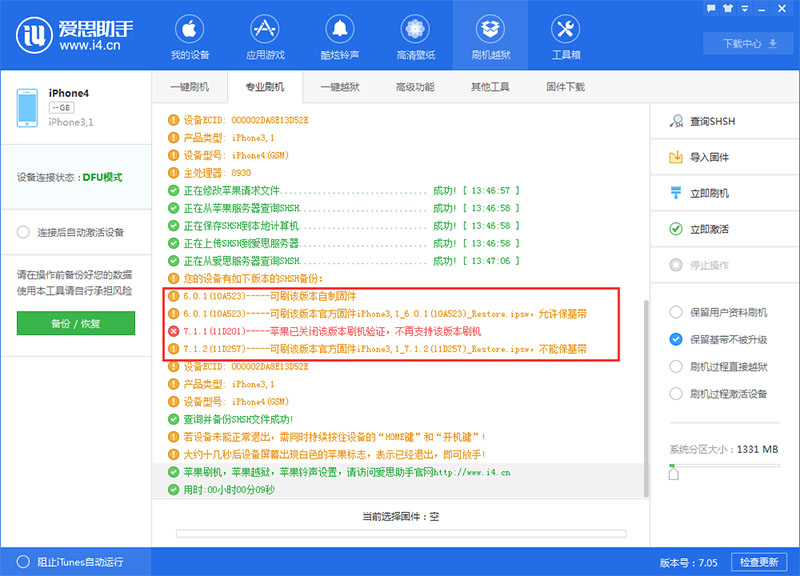
进行刷机前的设置
设定设备进入DFU模式
- 了解DFU模式的目的: DFU(Device Firmware Update)模式允许您将设备连接到iTunes而不通过操作系统进行,这样可以加载和更改固件,即使设备当前不能正常启动。
- 进入DFU模式的步骤: 对于大多数iPhone设备,将设备连接到电脑,关闭设备,然后按住电源按钮和音量减按钮(或Home键,取决于设备型号)约10秒钟,然后释放电源按钮而继续按住音量减按钮直至iTunes显示设备已连接。
- 检查是否成功进入DFU模式: 成功进入DFU模式后,设备屏幕应保持黑色,iTunes则会提示已检测到设备处于恢复模式,此时可以进行刷机操作。
关闭设备的查找我的iPhone功能
- 理解关闭的重要性: 在进行刷机之前关闭“查找我的iPhone”功能是必要的,因为这个功能启用时会防止非授权的固件修改,可能导致刷机过程中断或失败。
- 关闭步骤详解: 在设备上打开“设置” > 点击您的Apple ID > 进入“iCloud” > 选择“查找我的iPhone” > 将其关闭,并输入您的Apple ID密码以确认更改。
- 确认关闭状态: 关闭“查找我的iPhone”后,最好重启设备并重新检查设置,确保该功能确实已关闭,这样可以避免在刷机过程中遇到不必要的障碍。
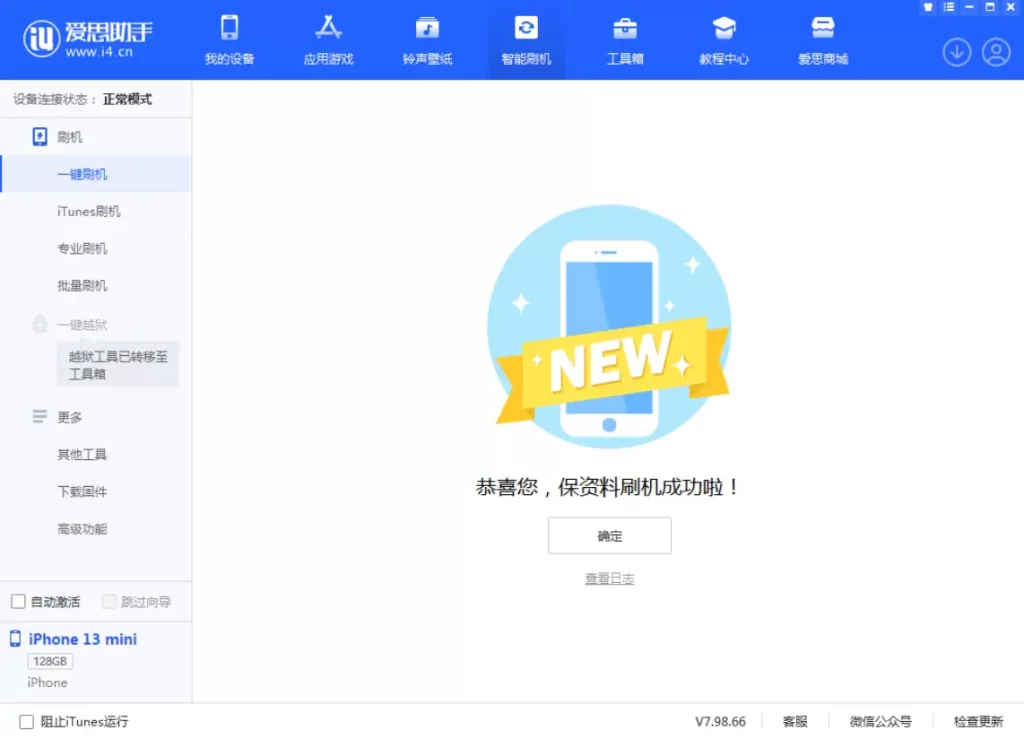
刷机过程详解
开始刷机的具体步骤
- 确认固件和工具: 确保已经下载了合适的固件版本,并且爱思助手已安装正确。打开爱思助手,连接您的设备至电脑。
- 选择固件并开始刷机: 在爱思助手中选择“刷机越狱”选项,然后选择您已下载的固件。确认设备信息无误后,点击“开始刷机”按钮开始过程。
- 等待刷机完成: 刷机过程可能需要几分钟到半小时不等,具体时间取决于固件大小和设备响应速度。在此期间,保持设备连接稳定,不要断开连接或进行其他操作。
监控刷机过程中的常见问题
- 设备断开连接: 确保使用原装数据线,并且连接稳固。如果设备意外断开,尝试重新连接并从断点继续刷机。
- 刷机过程中断或失败: 如果刷机失败,爱思助手通常会提供错误代码。参考爱思助手的帮助文档或在线支持,了解错误代码的含义并按照推荐的解决步骤操作。
- 设备无法启动: 如果刷机后设备无法启动,可能需要重新进入DFU模式并尝试恢复出厂设置或重新刷入固件。确保在尝试前备份了重要数据。
[faq-schema id=”431″]